在画世界APP中,用户能够自由创作绘制自己的作品,有非常多专业的画笔工具可以选择,还能够进行多图层的编辑,那么在APP中用户要怎么才能复制图层呢?复制图层的操作步骤都有哪些呢?想必各位小伙伴对于画世界在哪里可以复制图层和复制图层操作步骤介绍等内容都有非常多的疑惑,那么接下来就和小编一起去到正文中一探究竟吧!
画世界复制图层操作步骤介绍
方法一:打开软件,然后新建好画布,点击右下角的【图层】,点击需要进行操作图层的【图层设置】,在这个界面中有【复制】工具,如果直接点击,就会复制当前图层里面所有的内容,如图所示:
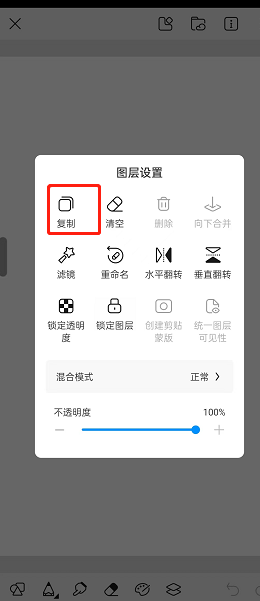
方法二:打开画世界软件,如果想要复制或剪切图层中的部分图案,可以点击上方菜单栏中的*个图标,然后在菜单中选择【选区】工具,如图所示:
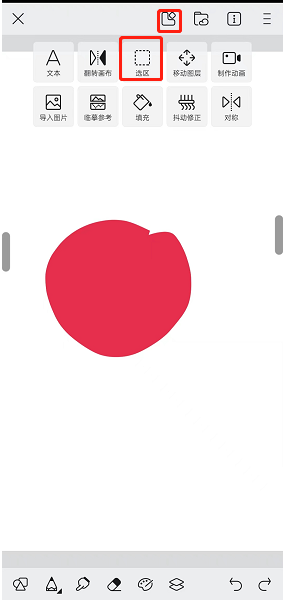
使用选区工具把需要复制的图案圈出来,这样上方就会出现两个新的图标,一个是【复制】,点击后就会自动复制当前选区内的内容,还可以移动,一个是【剪切】,这样我们就能对局部进行修改,非常的方便,如图所示:
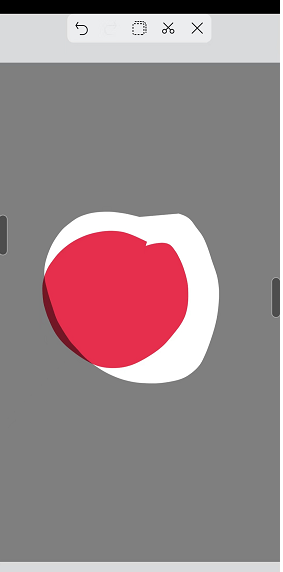
以上就是为您带来的画世界在哪里可以复制图层和复制图层操作步骤介绍的全部内容,希望可以解决大家对此的疑惑,为你带来帮助,欢迎大家来到本站阅读浏览!




